Word2016怎么保存界面布局?
时间:2021-07-12 来源:互联网
OFFICE2016已经发布了,相比大家也慢慢开始更新用起来了吧?可能大家在以前的界面中设置了很多自定义的常用按钮布局,但是使用新的界面的时候都是空白的,下面我来教大家如何保存界面布局:
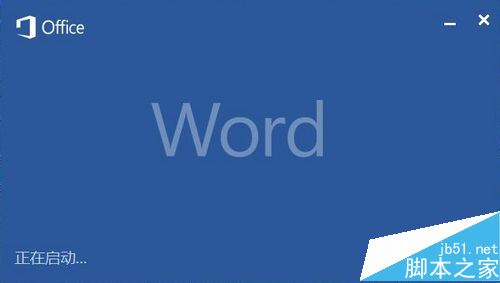
Word2016怎么保存界面布局?
首先,打开一个空白的Word2016文档,随便打开一个就可以了,这里作为演示用的,不过在当前的操作界面也可以的,不会影响到当前的内容数据;
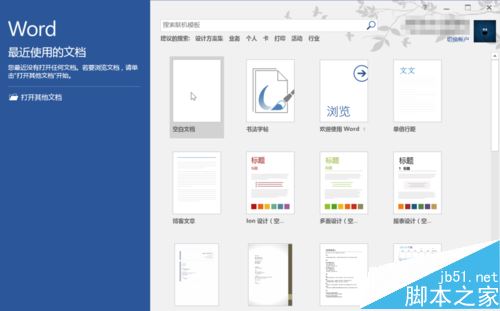
然后,在编辑界面中,左上角的文件按钮,进入了文件的详情界面,在这个界面中,可以进行进一步的设置;
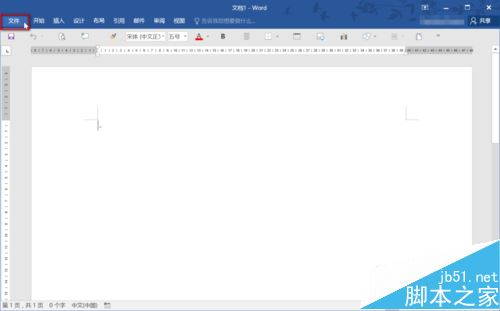
进入了文件详情界面中以后,在这个界面中找到选项这个按钮,然后点击,进入选项的具体操作界面;

在选项的界面的左边栏目中找到快速访问工具栏,点击后,在左边的界面中,找到导入/导出按钮,在下拉的选项中选择导出所有自定义设置,即可开始导出界面配置文件;
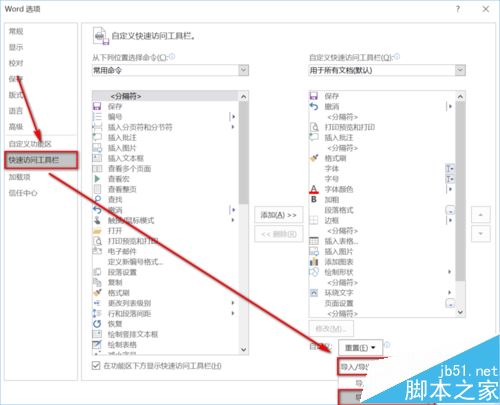
最后,选择合适的存放路径,把这个界面配置备份文件保存好,以后不管去到哪里,只要把这个文件导入到Word中,就可以恢复到你当前备份的界面;
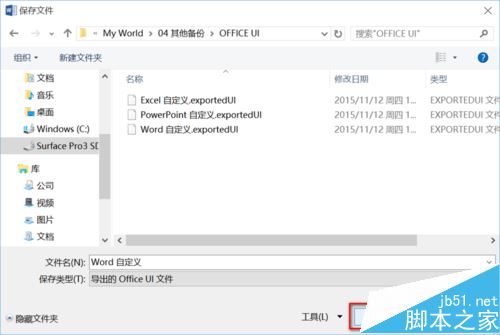
Ps:导入的操作也是很简单,就是在以上第4步骤的基础上,在导入/导出按钮,在下拉的选项中选择导出所有自定义设置,即可开始导入界面配置文件;
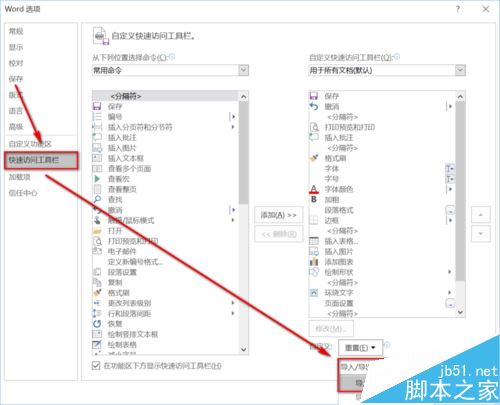
在导入的过程中会有提示,确认是否真的要导入这个配置文件,如果您当然的布局也很重要的话,建议先备份好当前布局,再导入这个配置文件,不然的话,导入的配置会覆盖掉当前的界面配置;
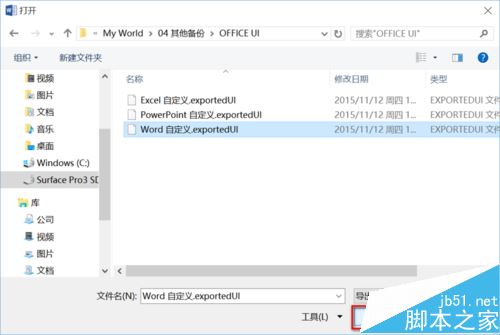
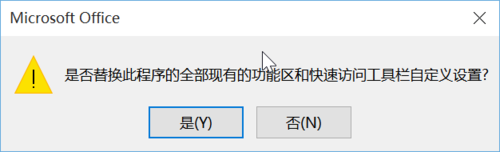
相关阅读更多 +
-
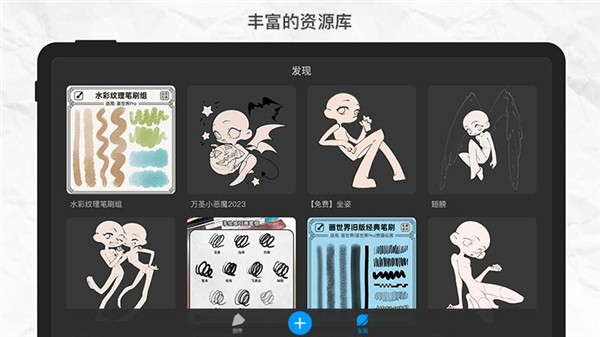 画世界Pro免费下载安卓最新版-画世界pro苹果版下载安装包 2025-12-28
画世界Pro免费下载安卓最新版-画世界pro苹果版下载安装包 2025-12-28 -
 微博网页版登录入口-官网一键登录微博网页版 2025-12-28
微博网页版登录入口-官网一键登录微博网页版 2025-12-28 -
 麦克阿瑟梗的经典出处 2025-12-28
麦克阿瑟梗的经典出处 2025-12-28 -
 你姓什么是什么梗最新解析 全网爆火姓氏梗来源与玩法全揭秘 2025-12-28
你姓什么是什么梗最新解析 全网爆火姓氏梗来源与玩法全揭秘 2025-12-28 -
 学信网个人查询入口-学历查询官方通道 2025-12-28
学信网个人查询入口-学历查询官方通道 2025-12-28 -
 qq邮箱网页版登录入口-QQ邮箱官网登录首页 2025-12-28
qq邮箱网页版登录入口-QQ邮箱官网登录首页 2025-12-28
最近更新





